jueves, 11 de marzo de 2010
AUTOCAD 2010. Eliminar EDICIÓN BLOQUE DINÁMICO.
La la mayoría de los usuarios de Autocad que nos dedicamos a la delineación, la edición de bloques dinámicos, nos resulta un paso atrás en la mejora del software.
Este comando se implantó en la versión "Autocad 2006" y se ha mantenido hasta la actual "Autocad 2010".
En este post explicaremos como se configura el Autocad 2010, para que cuando piquemos dos veces sobre un bloque, nos salga el cuadro de edición normal de bloque (el de toda la vida).
En el menú ADMINISTRAR, seleccionamos el botón INTERFAZ DEL USUARIO.
Nos sale una pantalla similar a la siguiente:
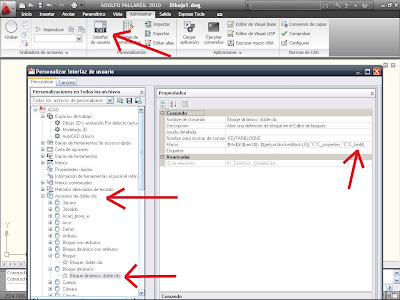
En la ventana de la izquierda tenemos un árbol desplegable en el que tenemos que buscar la entrada ACCIONES DE DOBLE CLIP.
Estas ACCIONES DE DOBLE CLIP, son las configuraciones que tiene acad cuando tu das doble clip sobre un objeto, que en nuestro caso es "un bloque".
Cuando ya estamos en la opción bloque, observamos en la derecha la macro asociada al doble clip. (Macro= Conjunto de comandos para realizar una acción).
MACRO DEL DOBLE CLIP DE BLOQUE (ORIGINAL)
$M=$(if,$(and,$(>,$(getvar,blockeditlock),0)),^C^C_properties,^C^C_bedit)
MACRO QUE VAMOS A MODIFICAR
$M=$(if,$(and,$(>,$(getvar,blockeditlock),0)),^C^C_properties,^C^C_REFEDIT)
Como podeis observar, solo cambia el comando final.
Solo con esto, volvemos a tener la edición de bloque tal como la deseamos.
Las imágenes mostradas en este truco, son de la interfaz moderna de Autocad 2010. El cuadro de configuración de comandos es el mismo, tanto como para la interfaz moderna, como para la interfaz clásica.
Para mi gusto, la clásica deja más espacio para trabajar. Y personalmente no suelo utilizar iconos. Suelo meter las ordenes mediante la línea de comandos.
Para llegar a la personalización (antes descrita) en el entorno clásico, debes entrar por:
HERRAMIENTAS>ESPACIOS DE TRABAJO>PERSONALIZAR.
Etiquetas:autocad,bloques dinamicos,comando,trucos autocad
Suscribirse a:
Enviar comentarios
(Atom)
ENTRADAS MÁS POPULARES
-
En el artículo de hoy, expondré como utilizo AutoCad para definir los grosores de las líneas en el resultado final de la impresión de un...
-
Este post va dedicado a mi amigo Juan Beltrán, para echarle un cable con las referencias externas. Para empezar, una referencia exter...
-
En el post de hoy, trataremos de explicar el procedimiento de recorte de referencias externas , la inserción de un mismo dwg como referenc...
-
Nos vamos encontrando cada año con una nueva versión de AutoCad y nos vemos con la necesidad de no quedarnos estancados en las versiones ...
-
Muchos de los procesadores actuales para ordenadores se componen de varios núcleos que actúan como procesadores por separado, (los Intel...
ARCHIVO
-
▼
2010
(28)
-
▼
mar 2010
(8)
- DOS ARQUITECTOS JAPONESES GANAN EL "NOBEL" DE ARQU...
- AUTOCAD. REFERENCIAS EXTERNAS (1ª PARTE)
- ADOBE ACROBAT READER 9.3 PERMITE ACTIVAR y DESACTI...
- AUTOCAD 2010. Eliminar EDICIÓN BLOQUE DINÁMICO.
- COMO APROVECHAR TU PROCESADOR MÚLTIPLE EN AUTOCAD
- NACE "ETELIA Arq. e Ing."
- ESTO SOLO LO ARREGLAMOS ENTRE TODOS.org
- EN BREVE
-
▼
mar 2010
(8)
Blog Archive
- 2014 (1)
- 2012 (3)
- 2011 (7)
-
2010
(28)
- diciembre(2)
- noviembre(4)
- agosto(1)
- junio(2)
- mayo(6)
- abril(5)
-
marzo(8)
- DOS ARQUITECTOS JAPONESES GANAN EL "NOBEL" DE ARQU...
- AUTOCAD. REFERENCIAS EXTERNAS (1ª PARTE)
- ADOBE ACROBAT READER 9.3 PERMITE ACTIVAR y DESACTI...
- AUTOCAD 2010. Eliminar EDICIÓN BLOQUE DINÁMICO.
- COMO APROVECHAR TU PROCESADOR MÚLTIPLE EN AUTOCAD
- NACE "ETELIA Arq. e Ing."
- ESTO SOLO LO ARREGLAMOS ENTRE TODOS.org
- EN BREVE







0 COMENTARIOS:
Publicar un comentario
Los comentarios serán siempre moderados por el blogmaster.
UTILIZA EL DESPLEGABLE DE MÁS ABAJO PARA ELEGIR TU OPCIÓN.
SI NO TIENES CUENTA EN GOOGLE, UTILIZA LA OPCIÓN "NOMBRE/URL", DONDE PUEDES PONER TU NOMBRE.
Si eres usuario ANÓNIMO, es muy probable que no se publique tu comentario.
Les doy las gracias por su comentario.